Папки $GetCurrent и $SysReset: за что отвечают и можно ли их удалить
В этой статье мы полностью раскроем секреты папок $GetCurrent и $SysReset, которые играют важную роль в операционной системе. Узнайте, что они представляют собой, почему они важны и можно ли их удалить безопасно. Читайте о системных папках “$GetCurrent” и “$SysReset”: что хранится в данных папках и где они расположены, за что они отвечают и можно ли их удалить.
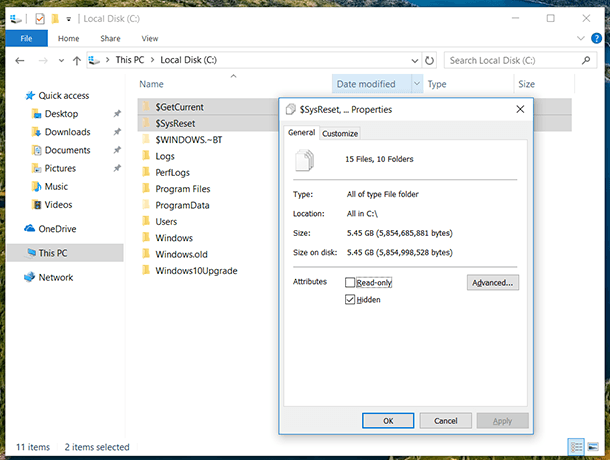
- Что за папка $GetCurrent?
- Что за папка $SysReset?
- Как безопасно удалить папки $GetCurrent и $SysReset
- Вопросы и ответы
- Комментарии
В определенных ситуациях Windows 10 автоматически создает папки $GetCurrent и $SysReset на диске C:\. Эти папки создаются с атрибутом скрытый, поэтому вы должны отобразить скрытые файлы и папки, чтобы увидеть их. Они могут занимать гигабайты места на жестком диске, но для чего они нужны и можно ли их удалить?
| Папка | Описание | Можно ли удалить |
|---|---|---|
| $GetCurrent | Эта папка создается в процессе обновления Windows. Она содержит файлы, связанные с установкой новой версии системы, такие как журналы обновления и временные данные. | Можно удалить, если обновление завершено успешно, а папка больше не нужна для восстановления или диагностики проблем. |
| $SysReset | Папка создается, если вы сбрасывали настройки Windows до исходного состояния (сброс системы). Она содержит журналы и данные, связанные с процессом сброса. | Можно удалить, если система работает стабильно и файлы сброса больше не нужны. |

Бесплатное обновление Windows 7, 8 до Windows 10 (официальный способ), ошибки и их исправление 🔄🤔
Что за папка $GetCurrent?
Каталог $GetCurrent создается во время процесса обновления Windows 10 с одной сборки на другую. Папка содержит файлы журналов и установки последнего обновления. В нашей системе папка $GetCurrent занимает 5,45 гигабайта после обновления до версии Creators Update. Это связано с тем, что папка содержит оставшиеся файлы установки Windows Update.
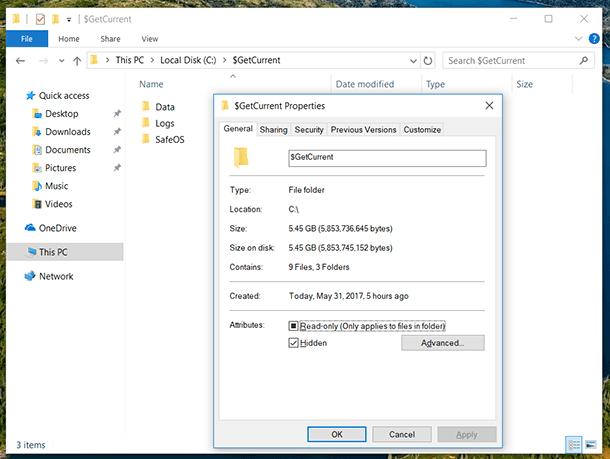
Если успешно завершили установку последней сборки и вам не нужно просматривать файлы журналов, вы можете удалить этот каталог. Теоретически Windows должна автоматически удалить файлы из этой папки через 30 дней. Также она поступает с папкой Windows.old, в которой хранятся файлы для возврата к старой сборке Windows. Но на практике – это не так. Возможно это связано с ошибкой, которую исправят в дальнейшем, но сейчас эта папка не удаляется автоматически, вы должны удалить ее вручную.

Как сбросить ноутбук к заводским настройкам (Factory or Hard Reset) или переустановить Windows 💻👨💻📀
Что за папка $SysReset?
Папка $SysReset создается во время сброса компьютера к исходному состоянию. Она содержит каталог с логами, которые помогут системному администратору понять причину сбоя обновления или сброса Windows. На моем компьютере папка занимает около 1 Мб.
Если вам не нужна информация, находящаяся в логах, можете безопасно удалить этот каталог.
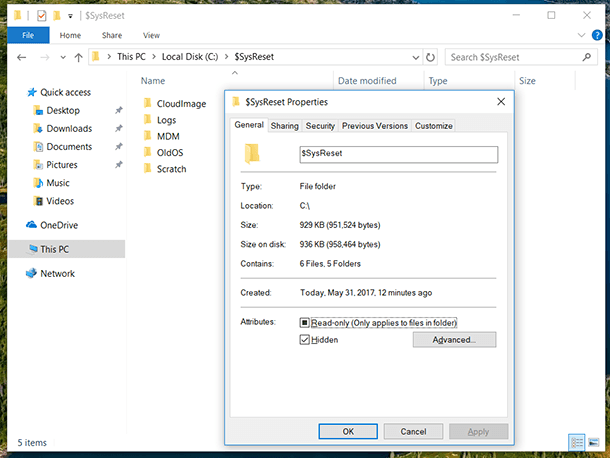
Как безопасно удалить папки $GetCurrent и $SysReset
Утилита по очистке диска в Windows не удаляет эти папки в автоматическом режиме. Чтобы избавиться от этих папок вы можете использовать обычную функцию удаления. Выделите каталоги и щелкните по ним правой кнопкой мыши, затем и выберите «Удалить». Проводник файлов предложит ввести пароль администратора для удаления, сделайте это и очистите корзину, чтобы освободить место, которое файлы используют на вашем устройстве.

Как восстановить Windows после ошибки обновления Creators Update, откат системы ⚕️💻💽
Удаление этих папок не вызовет каких-либо проблем, если вам не нужны файлы журнала обновления и если вы не находитесь в середине операций установки обновлений или сброса Windows. Даже если Windows нуждается в файлах для установки обновления, он просто загрузит их снова.








